坚果云采用全新智能检测文件修改的机制, 新的机制能在数秒内完成大量同步文件修改的检测。但是新的机制需要 SYSTEM 用户对文件夹拥有读取权限. 一般来说, SYSTEM 是系统的管理员账户 他应该具备对所有文件的访问权限。
如果由于未知的原因, 您的同步文件夹下某个文件缺乏该权限, 坚果云就会弹出要求修复权限的对话框。而权限修复仅是单个同步文件夹操作, 当您的多个同步文件夹权限都不对的时候, 可能就会有多次提示。
您可以依次点开您的同步文件夹,根据坚果云的提示进行权限修正操作.
坚果云采用全新智能检测文件修改的机制, 新的机制能在数秒内完成大量同步文件修改的检测。但是新的机制需要 SYSTEM 用户对文件夹拥有读取权限. 一般来说, SYSTEM 是系统的管理员账户 他应该具备对所有文件的访问权限。
如果由于未知的原因, 您的同步文件夹下某个文件缺乏该权限, 坚果云就会弹出要求修复权限的对话框。而权限修复仅是单个同步文件夹操作, 当您的多个同步文件夹权限都不对的时候, 可能就会有多次提示。
您可以依次点开您的同步文件夹,根据坚果云的提示进行权限修正操作.
$> tar xvf NutstoreEnterprise.ova
解压完成后,当前目录下会多出以下3个文件:
NutstoreEnterprise.mf NutstoreEnterprise.ovf NutstoreEnterprise-disk1.vmdk
$> vmware-vdiskmanager -r NutstoreEnterprise-disk1.vmdk -t 0 NutstoreEnterprise-os.vmdk
注:vmware-vdiskmanager 包含在 Virtual Disk Development Kit 中,请访问该网页进行下载
$> qemu-img convert NutstoreEnterprise-os.vmdk -O qcow2 NutstoreEnterprise-os.qcow2
$> qemu-img create -f raw NutstoreEnterprise-data.img 500G
$> sudo cp NutstoreEnterprise-os.qcow2 /var/lib/libvirt/images/ $> sudo cp NutstoreEnterprise-data.img /var/lib/libvirt/images/
--ram 参数内存大小,推荐设置成实际内存的 80%,下面设置为 4GB,--vcpus 参数设置 CPU 数量,推荐 2 或者更高,--network 参数设置网络,请根据实际情况设置,--disk 参数设置硬盘,分别添加之前准备好的 2 个硬盘镜像,注意路径。--graphics 参数配置 VNC 相关信息,port 参数设置 VNC 服务的端口,下面设置为 5901,出于安全起见,默认只接受 127.0.0.1 的连接。
$> sudo virt-install --name NutstoreEnterprise \ --hvm --virt-type=kvm \ --arch=x86_64 --vcpus=2 --ram=4096 \ --os-type=linux --os-variant=rhel6 \ --accelerate --noautoconsole \ --graphics vnc,port=5901 \ --network bridge:br0 \ --disk path=/var/lib/libvirt/images/NutstoreEnterprise-os.qcow2,format=qcow2 \ --disk path=/var/lib/libvirt/images/NutstoreEnterprise-data.img \ --import
$> ssh -L 5901:127.0.0.1:5901 username@server_ip
设置完成后可以通过 VNC 客户端访问虚拟机,IP 为 127.0.0.1,端口为 5901。
每次通过 VNC 访问虚拟机之前,都需要设置 ssh 端口转发。
坚果云企业版的后续配置,可参考《坚果云企业版安装手册》。
注:下文中的虚拟机均指已经导入到虚拟化软件中的坚果云企业版
坚果云企业版导入到虚拟化软件后,已经包含了一块虚拟磁盘,该虚拟磁盘安装了操作系统和坚果云私有云服务软件;另外需要一块以上额外的虚拟磁盘用于存储用户上传的数据。
请添加一块虚拟磁盘,保证坚果云企业版至少有两块虚拟磁盘。
5,然后输入 y 选择关机;使用人数 × 分配大小;一般建议将内存设置在 4GB 以上,才能获得比较好的性能。
如果需要开启文件搜索和文档预览功能,那么设置更大的内存是必要的。
如果使用的人数比较多,也需要更大的内存来获得足够的性能。
增加内存的步骤和添加虚拟磁盘的步骤基本一致,如不清楚如何添加内存,请参考添加虚拟磁盘的步骤
所有的虚拟化软件都需要开启 CPU 硬件虚拟化,以获得更好的性能。
如果在导入坚果云企业版虚拟机时, 系统提示不支持 VT-x(Intel) 或者 SVM(AMD),可至 BIOS 里打开硬件虚拟化支持,详细信息可参考这篇帮助。
坚果云企业版支持开源的 KVM 虚拟化环境,但需先转化格式方可使用。KVM 集成于所有的 Linux 服务器操作系统,具体转换方法可参考这篇帮助。
如果坚果云企业版部署是在内网环境中(推荐),同时希望能够在公网也可以访问存储服务,那么需要在面向公网的防火墙上配置端口转发。
这样就可以在公网访问坚果云网页版了。
如果需要在公网能够使用坚果云客户端,需要登录坚果云企业版管理页面,在服务器设置中将服务器域名设置为公网 IP 地址。并确保所有的客户端都通过公网 IP 访问。
如果希望使用同一个客户端能够在内网环境中通过内网 IP 访问坚果云企业版,而在非内网环境中通过公网 IP 访问坚果云企业版,并且希望这个 IP 切换的过程能够自动地完成,首先需要满足下面的要求:
然后可以在之前设置的基础上进行以下设置:
坚果云从 LDAP 服务器导入用户时,只会导入拥有合法邮件地址的记录。因此,请确保 LDAP 服务器中,所有需要使用坚果云服务的用户记录都拥有合法并且唯一的电子邮件地址。
如果还有任何地方有疑问,可以发送邮件到support@cn.nutstore.net 进行咨询。
坚果云企业版推荐打开 CPU 的硬件虚拟化支持,以获得更好的性能。
您需要在 BIOS 里面打开这个选项,具体的方法请参考下图所示(不同的主板设置可能有所区别),确认 Virtualization Technology 为 Enable。
如果您使用的是 Intel 处理器,不确定其是否支持 VT-x,可以到 Intel 官方网站下载这个工具, 运行后检查下图红色箭头所指明的结果。
https://downloadcenter.intel.com/Detail_Desc.aspx?ProductID=1881&DwnldID=7838&lang=eng&iid=dc_rss

如果您使用的是 AMD 的处理器,不确定其是否支持 AMD-V,可以到 AMD 官方网站下载这个工具。
http://support.amd.com/us/Processor_TechDownloads/AMD-VwithRVI_Hyper-V_CompatibilityUtility.zip
在Windows XP系统上,当有其他应用程序打开文件的时候,会不停尝试刷新那个文件所在的文件夹的界面。导致在整理文件时会产生各种不便。
以下两个方法可以帮助解决这个问题:
Windows 7或者其他操作系统没有这个问题。

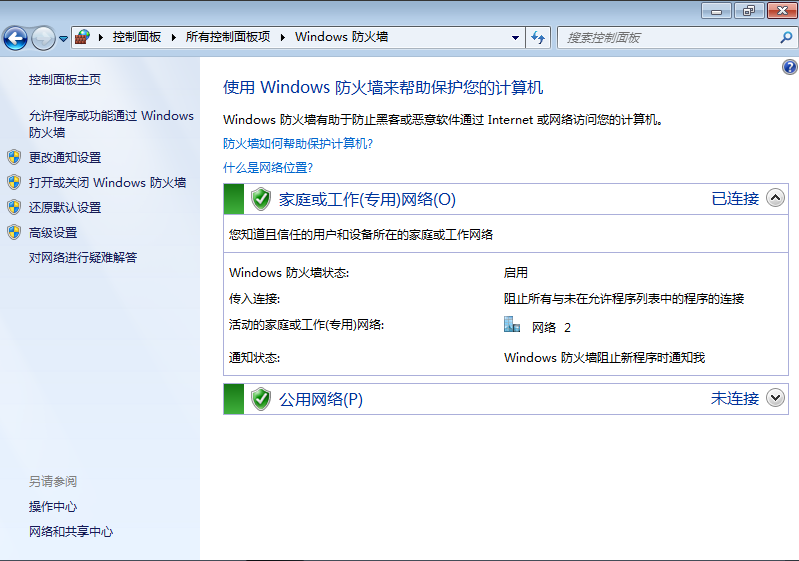

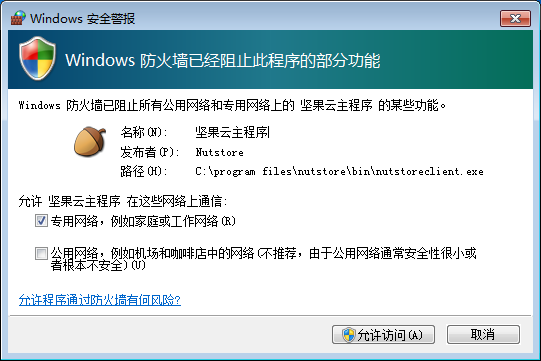
注:如果你使用其他的防火墙或杀毒软件,请在软件中进行设置,把坚果云加入信任列表或者取消阻止。
为了节约手机流量并节约缓存空间,当您浏览图片时,坚果云会自动为您下载适合手机查看的压缩后的图片。通常情况下,压缩后的图片并不会影响您的查看效果,但该图片并不能被放大。
如果您希望查看某张图片的放大细节,请在文件列表中长按图片文件,在弹出框中选择“查看原图”